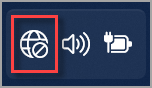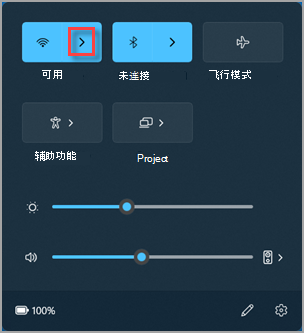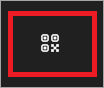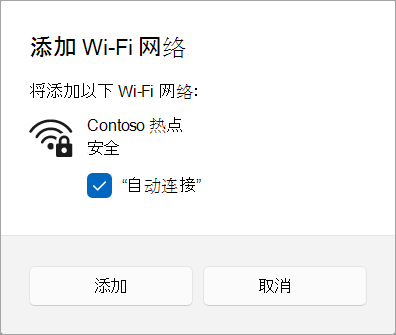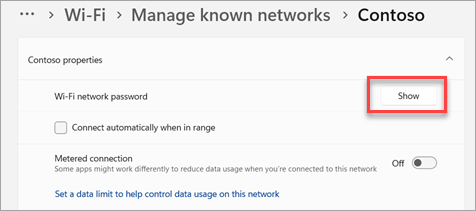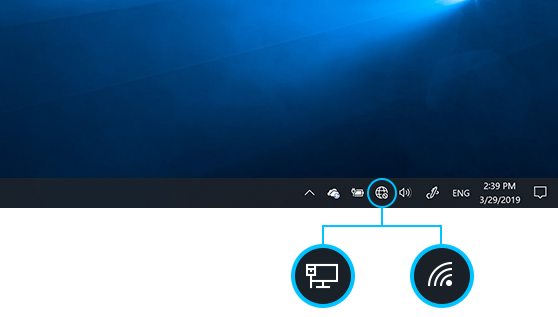在 Windows 中连接到 Wi-Fi 网络
应用对象
无论你是在家、工作还是外出,你都可能会找到一个 Wi-Fi 网络,你可以连接到该网络进行 Internet 访问。
连接到 WLAN 网络
-
选择任务栏上的“网络”、“ 声音”或“ 电池 ”图标 ( ) 以打开快速设置。未连接时,将显示 “断开连接 ”图标。
-
在“Wi-Fi 快速设置”上,选择“管理 Wi-Fi 连接 ”。
-
选择需要的 WLAN 网络,然后选择“连接”。 如果未看到预期的网络,可以通过选择右下角的“刷新网络列表”按钮来手动启动新的 Wi-Fi 扫描。
-
键入网络密码,然后选择“下一步”。
使用 QR 码连接到 Wi-Fi 网络
在具有相机的 Windows 设备上,你可以使用它扫描 QR 码来快速连接到 Wi-Fi 网络,而无需手动输入网络详细信息。 你可以在咖啡店等公共场所找到这些 QR 码,也可以在其他 Windows 设备上扫描它们。
-
打开 “相机” 应用。 选择 条形码模式 图标,从照片模式切换到条形码模式。
-
将设备的相机指向包含 Wi-Fi 连接信息的 QR 码。
-
选择“相机”应用中显示的链接,这将打开“设置”。
-
在“设置”中,确认要添加并连接到 Wi-Fi 网络。 你可以选择设备是否在范围内时自动连接到该网络。
在 Windows 中查找你的 WLAN 网络密码
如果你忘记了 Wi-Fi 网络密码或想要快速与其他人共享密码,可以在已连接到 Wi-Fi 网络的 Windows 电脑上找到密码。 找到密码后,可以在其他电脑或设备上使用它,通过扫描 QR 码或输入网络详细信息连接到 Wi-Fi 网络。
在 Windows 设备上的“设置”应用中, 选择“网络 & Internet > 属性” ,然后在“Wlan 网络密码”旁边选择“ 显示”。
注意: 还可以在“管理已知网络”页上查看已保存网络的密码,方法是选择任意网络,然后在“Wi-Fi 网络密码”旁边显示。
在另一台设备上,扫描 QR 码以连接(如果设备支持),或者像平时一样连接到 Wi-Fi,并在出现提示时输入 Wi-Fi 密码。
“随机硬件地址”下选择所需设置
当你未连接到 Wi-Fi 时,你的设备会发送一个信号来查找区域中 Wi-Fi 网络,以帮助你建立连接。 该信号包含设备的唯一物理硬件 (MAC) 地址。
某些场所(例如,购物中心、商店或其他公共区域)会使用此唯一地址来跟踪你在该区域的行踪。 如果 Wi-Fi 硬件支持它,则可以打开随机硬件地址,以便用户更难在设备扫描网络和连接时跟踪你。
使用随机硬件地址时提供两种控制:一种适用于所有 WLAN 网络,而另一种适用于你选择的特定 WLAN 网络。 在针对所有网络打开此功能后,当你的电脑扫描网络并连接到任何网络时便会使用随机硬件地址。 在为选择的特定网络打开该功能后,下一次连接到该网络时便会使用随机硬件地址。
-
在 Windows 设备上的“设置”应用中, 选择“网络 & Internet > Wi-Fi”。
-
打开"随机硬件地址"。
-
在 Windows 设备上的“设置”应用中, 选择“网络 & Internet > Wi-Fi > 管理已知网络”。
-
选择 Wi-Fi 网络,然后打开“随机硬件地址”。
无论你是在家、工作还是外出,你都可能会找到一个 Wi-Fi 网络,你可以连接到该网络进行 Internet 访问。
连接到 WLAN 网络
-
选择任务栏上的 “网络 ”图标。 显示的图标取决于当前连接状态。 如果你未看到下图中所示的网络图标之一(或类似图标),请选择向上键,然后查看是否显示。
-
选择需要的 WLAN 网络,然后选择“连接”。
-
键入网络密码,然后选择“下一步”。
-
选择 “是 ”或“ 否”,具体取决于要连接到的网络类型,以及是否希望网络上的其他电脑和设备能够发现你的电脑。
在 Windows 中查找你的 WLAN 网络密码
如果你忘记了 Wi-Fi 网络密码,如果有另一台 Windows 设备已连接到 Wi-Fi 网络,则可以找到密码。 找到密码后,可以在其他设备上使用它连接到 Wi-Fi 网络。 方法如下:
-
在 Windows 设备上的“设置”应用中, > 网络和 共享中心选择“网络 & Internet > 状态 ”。
-
在“网络和共享中心”的“Connections”旁边,选择 Wi-Fi 网络名称。
-
在 “Wi-Fi 状态”中,选择“无线属性”。
-
在“无线网络属性”中,选择“安全”选项卡,然后选择“显示字符检查”框。 Wi-Fi 网络密码显示在 “网络安全密钥 ”框中。
在另一台 Windows 电脑或其他设备上,像往常一样连接到 WLAN,如出现提示,则输入你的 WLAN 密码
“随机硬件地址”下选择所需设置
当没有连接到 WLAN 时,电脑会发送信号来查找区域中的 WLAN 网络,以帮助你获取连接。 该信号包含设备的唯一物理硬件 (MAC) 地址。
某些场所(例如,购物中心、商店或其他公共区域)会使用此唯一地址来跟踪你在该区域的行踪。 如果你的 WLAN 硬件支持该功能,你可以打开“随机硬件地址”,以使他人在你的电脑扫描网络并连接时难以对你进行跟踪。
使用随机硬件地址时提供两种控制:一种适用于所有 WLAN 网络,而另一种适用于你选择的特定 WLAN 网络。 在针对所有网络打开此功能后,当你的电脑扫描网络并连接到任何网络时便会使用随机硬件地址。 在为选择的特定网络打开该功能后,下一次连接到该网络时便会使用随机硬件地址。
-
在 Windows 设备上的“设置”应用中, 选择“> 网络 & Internet > Wi-Fi ”。
-
打开"使用随机硬件地址"。
-
在 Windows 设备上的“设置”应用中, 选择“网络 & Internet > Wi-Fi > 管理已知网络”。
-
选择一个网络,然后选择“属性” ,然后打开“为此网络使用随机硬件地址”。